iPhone版LINE 無料スタンプを使ってブロック確認する方法
この記事では、
iPhone版LINE 無料スタンプを使って
ブロック確認する方法という内容を
お届けしていきます。
仕様変更に伴い、
無料スタンプをプレゼントして
ブロックを確認する方法が
使いにくくなってしまいました。
が、ちょっとしたコツを意識すれば、
無料スタンプをプレゼントして
ブロックを確認することができます。
LINEはまだまだ奥が深い
iPhone版LINE 無料スタンプを使ってブロック確認する方法
仕様変更【前】に使えた方法
仕様変更【前】に使えた方法は
「友だちに無料スタンプを
プレゼントする」だけでOKでした。
・・・え?
今でもこの方法って使えるんじゃ?と
思うかもしれません。
が、仕様変更【前】は
ブロックされているかどうかが
簡単に判断できたんです。
例えば、何でもいいから
無料スタンプを友だちに
プレゼントしたとしましょう。
ブロックされていない場合は
「すでにスタンプを持っているため
プレゼントできません。」と表示
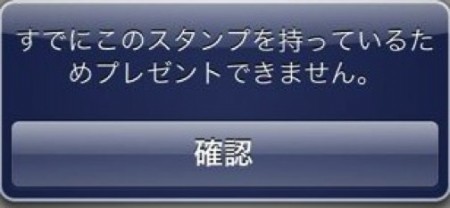
ブロックされている場合は
「この友だちには
プレゼントすることができません。
他の友だちを選択してください。」と
表示されていました。
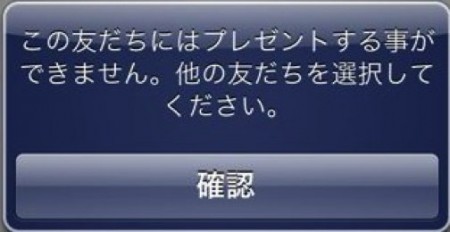
ブロックされているかどうかで
表示されるメッセージが変わるので
確認しやすかったんですね。
仕様変更【後】の現在でも使える方法
方法は仕様変更【前】と同じで、
「友だちに無料スタンプを
プレゼントする」というものです。
が、注意していただきたい点が
2つあります。
- ブロックされているかに関係なく、
表示されるメッセージは同じ。 - プレゼントする無料スタンプは、
友だちが持っていなそうなものを選ぶ
仕様変更に伴い、
ブロックされているかに関係なく、
表示されるメッセージが同じになりました。
ブロックされていない場合でも、
ブロックされている場合でも、
表示されるメッセージがこちら。
「すでにスタンプを持っているため
プレゼントできません。」
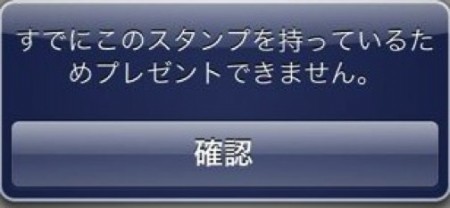
このメッセージだけだと
ブロックされているかどうかを
判断することができません。
そこでポイントになってくるのが、
「プレゼントする無料スタンプは
友だちが絶対に持っていなそうなものを
選ぶ」ということです。
これは絶対に持っていないはず!
という無料スタンプをプレゼントし、
「すでにスタンプを持っているため
プレゼントできません。」という
メッセージが表示されたら・・・
ブロックされている可能性が
高いと言えます。
スタンプ以外で確認する方法
無料スタンプをプレゼントするだけでなく、
下記3つの方法も一緒に使ってみましょう。
- トーク&通話をしてみる
- 複数人トークを作成する
- ホーム画面を確認
詳しくはこちらで解説しているので
参考にしてみてください。
まとめ
iPhone版LINE 無料スタンプを使って
ブロック確認する方法という内容を
この記事ではお届けしてきました。
仕様変更に伴い、
表示されるメッセージが
同じになってしまいました。
が、友だちが絶対に
持っていないであろう
無料スタンプをプレゼントすれば
この方法はまだ通用します。
また、この方法と一緒に
「トーク&通話をする」
「複数人トークを作成」
「ホーム画面確認」も
使ってみるといいでしょう。


![LINEにログインできない時の原因と対処法3選[iphone/Android]](https://how-to-line.jp/wp-content/uploads/2015/02/lgf01a201310050500-150x150.jpg)
![LINEのブロックを確認する最新の方法[iPhone/Android]](https://how-to-line.jp/wp-content/uploads/2013/08/20130603165646_51ac4c3e89f01-150x150.jpg)

![LINE 非公式着せ替えをiPhoneだけで適用する方法[PC不要]](https://how-to-line.jp/wp-content/uploads/2015/12/iphone_PNG5740-150x150.jpg)









